Cómo crear una nueva cuenta de miembro de la familia en Windows 10
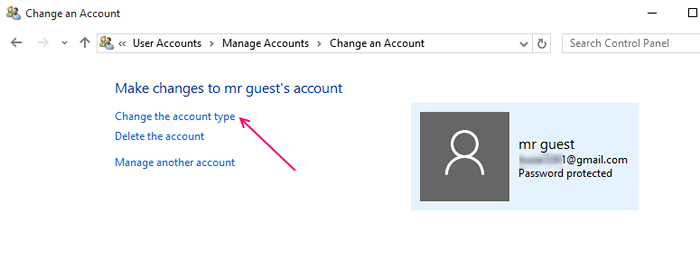
- 2433
- 180
- Mario Gollum
Los problemas de inicio de sesión de la misma cuenta pueden crear problemas en caso de una computadora compartida (i.mi. Puede ser compartido por su familia y otras personas que trabajan con usted). Es posible que desee tener una cuenta de inicio de sesión por separado para cada uno de los usuarios existentes de esa computadora. Esto mantendrá su privacidad y almacenará sus archivos a su manera requerida de su cuenta. Puede configurar sus propios iconos en su escritorio y luego no habrá necesidad de preocuparse por ningún archivo fuera de lugar. Puede crear cuentas de usuario separadas (adultos y niños) en Windows 10. Si desea restringir a sus hijos solo a ciertos sitios web, puede crear una cuenta infantil. Entonces también puede realizar un cheque en los sitios web abiertos por sus hijos.
Recomendado: Cómo crear una cuenta local sin correo electrónico en Windows 10
Podemos ilustrar el procedimiento que debe seguir para crear una cuenta para adultos aquí-
-
Abre el Ajustes Desde el menú de inicio.
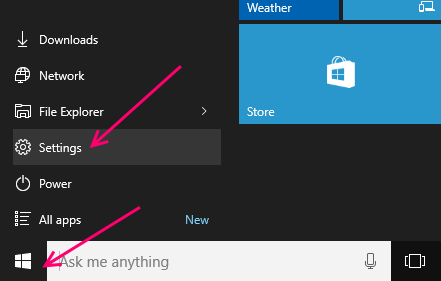
Ir a Cuentas.
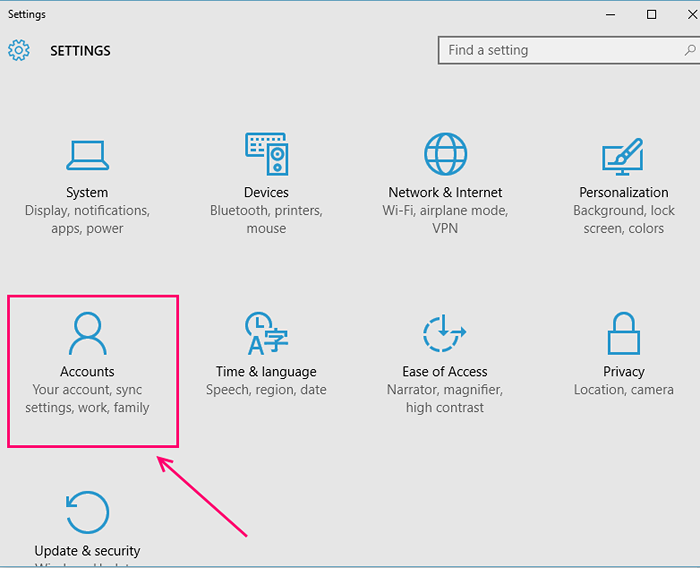
-
Se abre un menú secundario, donde puede encontrar Familia y otros usuarios. Haga clic en eso para abrir la configuración relacionada con eso.
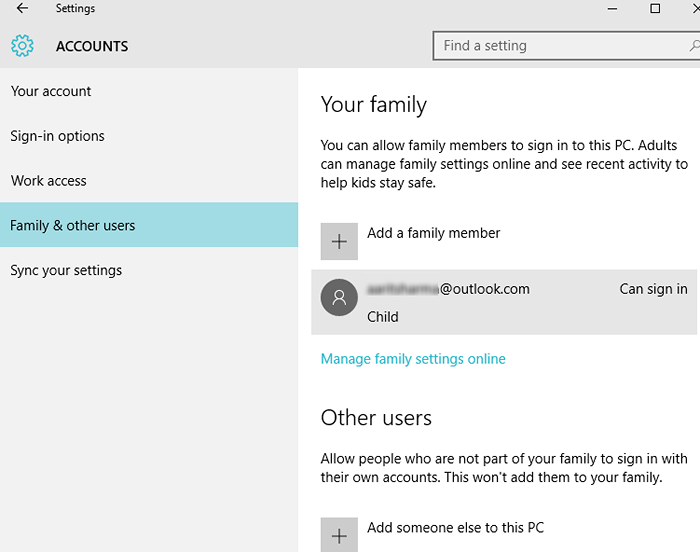
-
Si desea crear una cuenta de su miembro de su familia, puede proceder haciendo clic en "Agregar una opción de miembro de la familia" . De lo contrario, puede seleccionar "Agregue a alguien más a esta PC"Si desea permitir que las personas, además de su familia, se inicien sesión en las diferentes cuentas. Supongamos que queremos hacer una cuenta de miembro de la familia. Así que haga clic en Agregar un miembro de la familia.
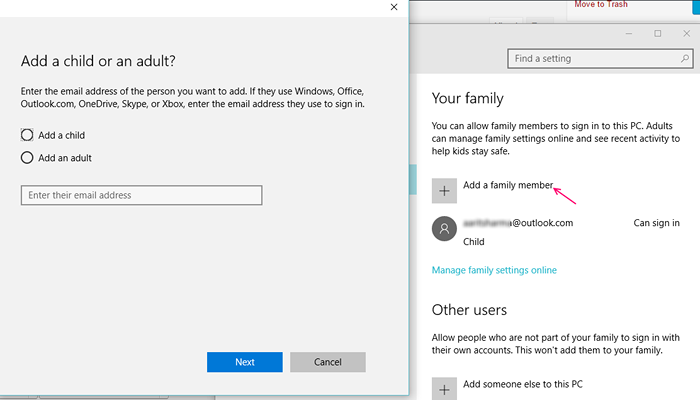
-
Una caja separada se abre preguntando si para agregar un niño o un adulto. Aquí estamos haciendo una cuenta para un adulto. Entonces, marque el círculo indicando "Agregar un adulto" opción.
-
Proceda a ingresar a la cuenta de correo electrónico de Microsoft de la persona que desea agregar. Si, él no tiene uno, tendrás que registrarte.
-
Haga clic en Próximo avanzar. Clickea en el Finalizar botón después de agregar el correo de cuenta de ese usuario.
Después de confirmar al usuario, se enviará un correo electrónico a ese usuario pidiéndole que inicie sesión en Microsoft. Pueden aceptar la solicitud haciendo clic en el "Iniciar sesión y unirse" botón.
Si desea que este usuario dé acceso a la creación de cuentas y modificaciones de configuración en la computadora, puede hacerlo siguiendo estos pasos-
1.) Buscar cuentas de usuario en el cuadro de búsqueda de la barra de tareas.
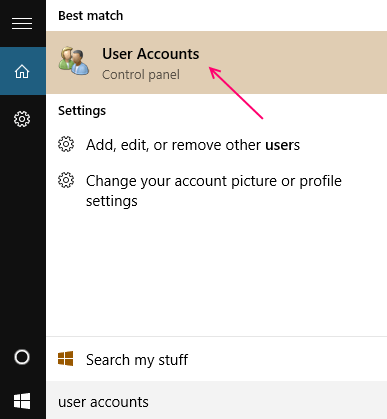
2.) En todos los elementos del panel de control, encontrará Cuentas de usuario. Haga clic en eso.
3.) Proceda haciendo clic en Administrar otra cuenta.
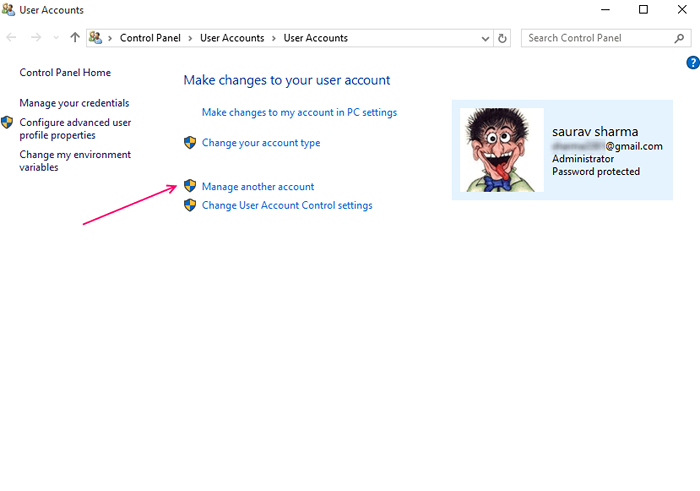
4.) Elija el usuario que le gustaría cambiar. Seleccione el usuario agregado de la lista debajo de este cabezal.
5.) Encontrar "Cambiar el tipo de cuenta". Pinchalo.
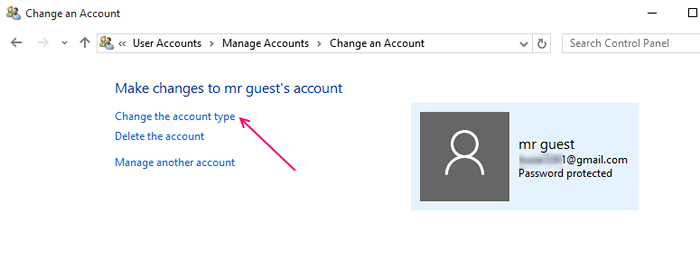
6.) Ahora aparecerán dos opciones: estándar y administrador. marca el Administrador Opción para garantizar que el usuario seleccionado pueda acceder a todos los archivos almacenados en la PC y puede modificarlos. Clickea en el "Cambiar el tipo de cuenta" Botón.
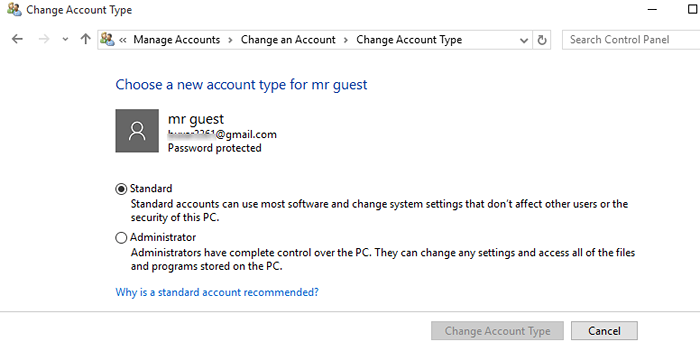
Agregar la cuenta infantil
La cuenta infantil se puede crear cuando desee restringir a sus hijos a un determinado contenido en Internet. Esto garantiza su seguridad cuando tienen sus propias cuentas, y los adultos pueden tener un chequeo sobre los sitios web, los juegos, etc. su hijo tiene un ojo. También pueden limitar el sentado del niño en la PC cambiando el tiempo de pantalla. Puede bloquear sitios web particulares, que cree que están más allá de cierto límite de edad. Puede elegir qué juegos o aplicaciones puede jugar su hijo, y marcar aquellos que están por encima de un grupo de edad en particular y no son seguros para su hijo.
Puede seguir el procedimiento similar como se describió anteriormente, pero seleccione Agregar un niño. Luego ingrese la dirección de correo electrónico del niño en Microsoft. Confirmarlo. Se enviará un correo electrónico a su hijo. Haz que acepte y luego inicie sesión.
De esta manera, puede configurar varias cuentas en su PC, lo que no solo garantiza la privacidad, sino que también mantiene un cheque en los procedimientos diarios de su hijo.
- « Cómo solucionar y solucionar problemas de Windows 10/11 Problemas de indexación de búsqueda
- Cómo cambiar el nombre de una cuenta de usuario local de Windows 10 »

